【WRF运行第三期】服务器上运行WRF模型(官网案例-Hurricane Matthew)
【WRF运行第三期】运行WRF模型(官网案例-Hurricane Matthew)
- 官网案例-Hurricane Matthew介绍
- 0 创建DATA文件夹
- 1 WPS预处理
- 1.1 解压GRIB数据(ungrib.exe)
- 1.1.1 解压GRIB数据---GFS(Matthew案例研究数据)
- 1.1.2 解压SST数据---海温资料
- 另:报错-forrtl: severe (174): SIGSEGV, segmentation fault occurred
- 1.2 设置模式区域(geogrid.exe)
- 另:报错-./geogrid.exe: error while loading shared libraries: libnetcdff.so.7: cannot open shared object file: No such file or directory
- 另:报错-./geogrid.exe: error while loading shared libraries: libnetcdff.so.18: cannot open shared object file: No such file or directory
- 1.3 将数据插值到网格点上(metgrid.exe)
- 2 运行WRF(real.exe & wrf.exe)
- 3 ARWpost处理数据文件
- 参考
官网案例-Hurricane Matthew介绍
Single Domain Case - Hurricane Matthew
2016年10月,飓风马修在海地、古巴和巴哈马登陆,然后与美国东海岸平行,造成了广泛的破坏。

本案例研究的时间段为2016-10-06 - 2016-10-08。
我们将要设置的域如下所示。

0 创建DATA文件夹
在Build_WRF下创建一个DATA文件夹,用于存放要用的数据。
cd Build_WRF
# 1.创建一个DATA目录用于存放数据(一般为fnl数据,放在Build_WRF目录下)。
mkdir DATA
# 2.进入 DATA
cd DATA
1 WPS预处理
在模拟之前先确定模拟域(即模拟范围),并进行数据预处理(插值陆面数据,比如地形,土壤等数据;插值气象数据到模拟域)。
1.1 解压GRIB数据(ungrib.exe)
1.1.1 解压GRIB数据—GFS(Matthew案例研究数据)
步骤1-2: 下载并解压数据
# 1.下载官网案例数据(matthew) 【此处数据可替换自己所需的数据】
wget https://www2.mmm.ucar.edu/wrf/TUTORIAL_DATA/matthew_1deg.tar.gz
# 2.解压数据包
# 得到matthew文件夹
tar -xf matthew_1deg.tar.gz
终端窗口如下:

步骤3-4: 读取并查看数据
# 【非必要步骤】
# 3.用下面的命令读取数据内容(当前命令位置在DATA文件夹下)
# 注意 两个文件路径 g2print.exe、fnl_20161006_00_00.grib2
../WPS/util/g2print.exe ../DATA/matthew/fnl_20161006_00_00.grib2 >& g2print.log
../WPS-4.1/util/g2print.exe ../DATA/matthew/fnl_20161006_00_00.grib2 >& g2print.log# 4.用下面的命令查看数据内容
nano g2print.log
说明: nano命令可以打开指定文件进行编辑,默认情况下它会自动断行,即在一行中输入过长的内容时自动拆分成几行
另: 按下Ctrl + O来保存文件,然后按下Ctrl + X退出nano编辑器。
g2print.log文件【文件位置:/Build_WRF/DATA/g2print.log】

数据说明:GFS(全球预报系统)是NCEP的模式产品
- 类型:GRIB2数据
- 分辨率:全球数据;每6小时输出一次;27个压力层(1000-10hPa;包括表层)
- 时间段:2016-10-06-00至2016-10-08-00(时间频率6小时)
步骤5-7:
# 5.进入WPS文件(准备链接数据)
cd ~/Build_WRF/WPS/
cd ~/wrf/WPS-4.1# 6.链接GFS Vtable
ln -sf ungrib/Variable_Tables/Vtable.GFS Vtable# 7.通过脚本link_grib.csh链接grib数据,需要将最开始下载的matthew文件下的所有fnl***.grib2文件(注意文件地址)进行链接:
./link_grib.csh ../DATA/matthew/fnl
得到:会产生一些链接:GRIBFILE.AAA~GRIBFILE.AAI
文件位置:/Build_WRF/WPS/

步骤8: 切换WPS目录且编辑namelist.wps
文件位置:~/Build_WRF/WPS/namelist.wps
注意:下面三步都有文件生成,具体名称与使用的动态核心(ARM/NMM)有关。
修改文件内容如下:

修改完成后保存并退出。
步骤9: 解压GRIB数据(ungrib.exe)
在WPS目录下运行:
# 9.解码资料
./ungrib.exe
得到:生成中间文件FILE:YYYY-MM-DD_HH
终端界面如下:(显示解码成功)

# 【非必要步骤】
# 了解中间文件:2016-10-06_00
./util/rd_intermediate.exe FILE:2016-10-06_00
1.1.2 解压SST数据—海温资料
步骤1-2: 下载并解压数据
# 进入数据文件夹DATA
cd /home/wanzhou/Build_WRF/DATA
# 1.下载官网案例数据(matthew_sst) 【此处数据可替换自己所需的数据】
wget https://www2.mmm.ucar.edu/wrf/TUTORIAL_DATA/matthew_sst.tar.gz
# 2.解压数据包
# 得到matthew_sst文件夹
tar -xf matthew_sst.tar.gz
终端界面如下:

步骤3-5:链接数据
# 3.进入WPS文件(准备链接数据)
cd ~/Build_WRF/WPS/
cd /home/wanzhou/wrf/WPS-4.1# 4.链接GFS Vtable
ln -sf ungrib/Variable_Tables/Vtable.SST Vtable# 5.通过脚本link_grib.csh链接grib数据
./link_grib.csh ../DATA/matthew_sst/rtg_sst_grb
终端界面如下:

步骤6:切换WPS目录且编辑namelist.wps
文件位置:~/Build_WRF/WPS/namelist.wps
# 6.编辑namelist.wps
nano namelist.wps
# 需要修改的内容
prefix = 'SST',
得到:

步骤7: 解码资料
# 7.解码资料
./ungrib.exe
得到:(说明成功啦)

另:报错-forrtl: severe (174): SIGSEGV, segmentation fault occurred

报错原因:运行程序较大,而Linux系统初始的堆栈大小(stack size)太小的缘故。
解决方案可参见另一博客-WPS ./ungrib.exe报错:forrtl: severe (174): SIGSEGV, segmentation fault occurred
只需要在命令行窗口中输入:
ulimit -s unlimited
1.2 设置模式区域(geogrid.exe)
geogrid.exe:用以确定模拟区域,并将陆面数据插值到模拟区域。
步骤1: 切换WPS目录且编辑namelist.wps
文件位置:~/Build_WRF/WPS/namelist.wps
cd /home/wanzhou/wrf/WPS-4.1
# 编辑namelist.wps(注意:本例中没有进行嵌套,忽略第二行的数值)
nano namelist.wps# 需要修改的内容
max_dom = 1
parent_id = 1,
parent_grid_ratio = 1,
i_parent_start = 1,
j_parent_start = 1,
e_we = 91,
e_sn = 100,
geog_data_res = 'default',
dx = 27000,
dy = 27000,
map_proj = 'mercator',
ref_lat = 28.00,
ref_lon = -75.00,
truelat1 = 30.0,
truelat2 = 60.0,
stand_lon = -75.0,
geog_data_path = 'Your WPS_GEOG data location'
# 注意最后一行位置
得到:

步骤2: 绘制所设区域,查看是否合理
# 绘制所设区域,查看是否合理
ncl util/plotgrids.ncl
NCL版本不同导致无法查看。NCL下载及安装可参见另一博客-【WRF工具】服务器上使用conda安装NCL。

步骤3: 生成静态数据
# 生成静态数据
./geogrid.exe
生成文件geo_nmm.d01.nc。终端界面如下:
另:报错-./geogrid.exe: error while loading shared libraries: libnetcdff.so.7: cannot open shared object file: No such file or directory
生成静态数据时,如报错(./geogrid.exe: error while loading shared libraries: libnetcdff.so.7: cannot open shared object file: No such file or directory),终端界面如下:
相关解答-WPS运行geogrid.exe时出错。
(RESOLVED) Geogrid Error: error while loading shared libraries: libnetcdf.so.7
解决方案:
查看netcdf地址:
echo $NETCDF
终端界面如下:

export LD_LIBRARY_PATH=$DIR/netcdf/lib:$LD_LIBRARY_PATH
export PATH=$DIR/netcdf/lib:$PATH

输入以下命令:
find /home/wanzhou -name libnetcdff.so.7
find /home/wanzhou -name libnetcdff.so.18
find /home -name libnetcdff.so.18
终端窗口如下:

常规思路,将缺失的文件拷贝至nedcdf库中,操作命令如下:
cd /home/wanzhou/miniconda3/envs/ncl_stable/lib
cp libnetcdff.so.7 /home/wanzhou/wrf/LIBRARIES/netcdf/lib
另:报错-./geogrid.exe: error while loading shared libraries: libnetcdff.so.18: cannot open shared object file: No such file or directory
解决上个问题后,继而报错:思路就是缺啥文件补上啥,在补充数个文件后,终于成功运行啦!!!

确保 geo_em.d01.nc 文件已经生成。

如果未能成功生成此文件,可直接在官网下载此文件,Setup the Model domain (geogrid.exe)。
步骤4: 查看数据
#【非必要】
# 安装ncview
sudo apt install ncview
# 查看nc文件
ncview geo_em.d01.nc
1.3 将数据插值到网格点上(metgrid.exe)
在WPS目录下运行:
# 插值
./metgrid.exe
生成文件:

以下文件将被创建:
met_em.d01.2016-10-06_00:00:00.nc
met_em.d01.2016-10-06_06:00:00.nc
met_em.d01.2016-10-06_12:00:00.nc
met_em.d01.2016-10-06_18:00:00.nc
met_em.d01.2016-10-07_00:00:00.nc
met_em.d01.2016-10-07_06:00:00.nc
met_em.d01.2016-10-07_12:00:00.nc
met_em.d01.2016-10-07_18:00:00.nc
met_em.d01.2016-10-08_00:00:00.nc
如果未能成功生成此文件,可直接在官网下载此文件,Interpolate the input data onto our model domain (metgrid.exe)。
2 运行WRF(real.exe & wrf.exe)
步骤1: 切换至em_real目录
WRF的操作在em_real目录(运行真实案例)
cd ~/wrf/WRF-4.1.3/test/em_real/

步骤2: 链接WPS中生成的met_em文件到metgrid.exe
ln -sf ~/wrf/WPS-4.1/met_em* .
ln -sf ~/wrf/WPS-4.1/met_em.d01.2016-10* .
步骤3: 修改WRF(/run)中的namelist.input文件
注意 1:由于我们只对区域 1感兴趣,因此可以忽略其他列的所有值。
在 namelist.input 文件中添加以下更改。
run_days = 0,
run_hours = 48,
run_minutes = 0,
run_seconds = 0,
start_year = 2016,
start_month = 10,
start_day = 06,
start_hour = 00,
end_year = 2016,
end_month = 10,
end_day = 08,
end_hour = 00,
interval_seconds = 21600
input_from_file = .true.,
history_interval = 180,
frames_per_outfile = 1,
restart = .false.,
restart_interval = 1440,
time_step = 150,
max_dom = 1,
e_we = 91,
e_sn = 100,
e_vert = 45,
num_metgrid_levels = 32
dx = 27000,
dy = 27000,
修改后文件内容如下:


步骤4: 运行“real.exe”程序(确保程序运行正确)
注意:此操作将覆盖您在以前运行中生成的“wrfinput_d01”和“wrbdy_d01”文件,如果您希望保留这些文件,请将它们保存到其他位置。
mpirun -np 1 ./real.exe
查看以下两个文件是否被创建:
wrfinput_d01
wrfbdy_d01
步骤5: 运行wrf.exe(确保程序运行正常)
mpirun -np 2 ./wrf.exe
注意: 代码里的2是指2核运行
此处已经完成,生成的wrf_out文件可以在修改后缀之后直接用python和NCL读取,读取方式类似于NC文件。

检查是否创建了以下文件:
wrfout_d01_2016-10-06_00:00:00
wrfout_d01_2016-10-06_03:00:00
wrfout_d01_2016-10-06_06:00:00
wrfout_d01_2016-10-06_09:00:00
wrfout_d01_2016-10-06_12:00:00
wrfout_d01_2016-10-06_15:00:00
wrfout_d01_2016-10-06_18:00:00
wrfout_d01_2016-10-06_21:00:00
wrfout_d01_2016-10-07_00:00:00
wrfout_d01_2016-10-07_03:00:00
wrfout_d01_2016-10-07_06:00:00
wrfout_d01_2016-10-07_09:00:00
wrfout_d01_2016-10-07_12:00:00
wrfout_d01_2016-10-07_15:00:00
wrfout_d01_2016-10-07_18:00:00
wrfout_d01_2016-10-07_21:00:00
wrfout_d01_2016-10-08_00:00:00
wrfrst_d01_2016-10-07_00:00:00
wrfrst_d01_2016-10-08_00:00:00
3 ARWpost处理数据文件
ARWpost安装及编译可参见另一博客-【WRF运行第二期(Ubuntu)】ARWpost安装及错误总结。
利用ARWpost处理数据文件代码如下:
cd ~/Build_WRF/ARWpost/
./ARWpost.exe
生成的ctl和dat文件可以用grads处理
参考
1、WRF官网-Single Domain Case - Hurricane Matthew
2、CSDN博客-WRF模型运行教程(ububtu系统)–III.运行WRF模型(官网案例)
3、CSDN博客-WRF模式的运行(三)
相关文章:

【WRF运行第三期】服务器上运行WRF模型(官网案例-Hurricane Matthew)
【WRF运行第三期】运行WRF模型(官网案例-Hurricane Matthew) 官网案例-Hurricane Matthew介绍0 创建DATA文件夹1 WPS预处理1.1 解压GRIB数据(ungrib.exe)1.1.1 解压GRIB数据---GFS(Matthew案例研究数据)1.1…...

基于springboot的书店图书销售管理系统的设计与实现 (含源码+sql+视频导入教程)
👉文末查看项目功能视频演示获取源码sql脚本视频导入教程视频 1 、功能描述 基于springboot的书店图书销售管理系统拥有三个角色 管理员:用户管理、角色管理、权限管理、店铺管理等商家:图书管理、上架图书、访问量统计、销售总额统计、订单…...

Spring MVC 基本配置步骤 总结
1.简介 本文记录Spring MVC基本项目拉起配置步骤。 2.步骤 在pom.xml中导入依赖: <dependency><groupId>org.springframework</groupId><artifactId>spring-webmvc</artifactId><version>6.0.6</version><scope>…...

HCIP--以太网交换安全(一)
以太网交换安全概述:以太网交换安全是一系列技术和策略的集合,旨在保护以太网交换机免受各种网络攻击和威胁。 端口隔离 一、端口隔离概述: 作用:可以实现同一个VLAN内端口的隔离 优势: 端口隔离功能为用户提供了更…...

PyQt5中关于QLineEdit的空输入报错的简单处理
PyQt5中关于QLineEdit的空输入报错的简单处理 前言分析原因解决办法总结 前言 在PyQt5的界面中对于数据的输入,最常用的就是QLineEdit控件,该控件作为基本的数据输入控件已经能满足我们的简单使用。在使用过程,出现闪退情况,发现…...

【前端】ES12:ES12新特性
文章目录 1 逻辑赋值操作符2 数字分隔符3 replaceAll4 Promise.any5 WeakRef6 FinalizationRegistry 1 逻辑赋值操作符 逻辑赋值操作符 ??、&&、 ||。 let a true let b false //a && b //false a || b ; //true console.log(a)let obj {name:"ker…...
)
语音识别(非实时)
1.环境 python :3.10.14 2.完整代码 import whisper #whisper import wave # 使用wave库可读、写wav类型的音频文件 import pyaudio # 使用pyaudio库可以进行录音,播放,生成wav文件 def record(time): # 录音程序# 定义数据流块CHUNK …...

【计算机网络】--URL统一资源定位符
一个网站地址实例 scheme://host.domain:port/path/filename scheme——定义因特网服务的类型,常见的类型是http host——定义域主机(http的默认主机是www) domain———定义因特网的域名,例如,jinyun.fun …...

在成都建“圈”五年,鲲鹏让智能化新风吹遍巴蜀大地
科技圈里流行着“互联网四大中心”的说法,即南边的深圳、东边的杭州、北边的北京和西边的成都。 深圳、杭州、北京几乎没有太大的争议,这里是国内著名的互联网公司聚集地,有着国内排行前三的互联网企业总部,单单一个北京西二旗就…...
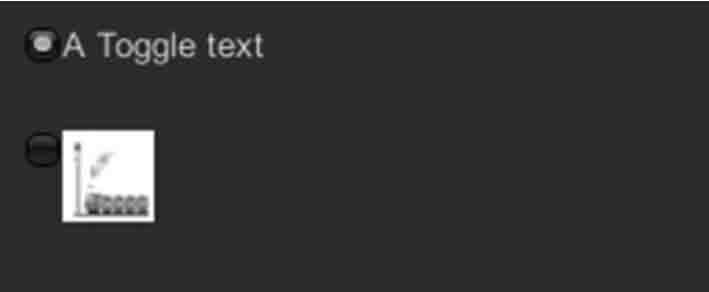
Unity图形用户界面!*★,°*:.☆( ̄▽ ̄)/$:*.°★* 。(万字解析)
Unity 3D GUI 简介 游戏开发过程中,开发人员往往会通过制作大量的图形用户界面( Graphical User Interface,GUI )来增强游戏与玩家的交互性。 Unity 3D 中的图形系统分为 OnGUI、NGUI、UGUI等,这些类型的图形系统内容…...

【JAVA报错已解决】Java.lang.NullPointerException
🎬 鸽芷咕:个人主页 🔥 个人专栏: 《C干货基地》《粉丝福利》 ⛺️生活的理想,就是为了理想的生活! 专栏介绍 在软件开发和日常使用中,BUG是不可避免的。本专栏致力于为广大开发者和技术爱好者提供一个关于BUG解决的经…...

JSON 教程
JSON 教程 <!DOCTYPE html> <html lang"en"> <head><meta charset"UTF-8"><meta name"viewport" content"widthdevice-width, initial-scale1.0"><title>Document</title> </head> …...

HBase 的基本架构 详解
HBase 是一个分布式的、面向列的数据库,构建在 HDFS(Hadoop Distributed File System)之上,提供高效的随机读写操作。为了全面理解 HBase 的基础架构,需要从逻辑架构、物理存储、组件之间的交互、数据管理和底层设计出…...

crypt.h:No such file or directory报错处理
crypt.h:No such file or directory 报错处理 前言:本文初编辑于2024年9月27日 CSDN主页:https://blog.csdn.net/rvdgdsva 博客园主页:https://www.cnblogs.com/hassle 博客园本文链接: 大!萌࿰…...

网络消费维权的9个常见法律问题
一、忘记付尾款,定金能否退还? 不能。消费者在网络提交订单后,合同即成立。合同成立后,消费者的义务为按时付款。若消费者在支付定金后未能支付尾款,即未能履行付款义务,会导致合同无法履行,构…...

detectron2是怎么建立模型的?以SparseInst代码为例
看SparseInst论文发现论文里有些地方没讲清楚;遂找SparseInst源码来看模型结构 我选择从推理代码来找模型结构: 经探索,在SparseInst代码里,推理需要执行代码 python demo.py --config-file configs/sparse_inst_r50_base.yaml …...

kafka监控平台Kafdrop:使用记录
背景 AI的发展真是太方便了,让它给我推荐一款轻量级,没有学习曲线的kafka监控平台,它就给我推荐这一款。用了一下果然没有一点学习曲线。 目前已经满足了我的需求,可视化界面,topic、消息、消费者group信息以及消费情…...

的使用和内联函数
今天我们来了解一下C中的&和内联函数 引用标识符& C觉得C语言部分的指针有些麻烦,容易混乱,所以C创造了一个标识符&,表示是谁的别名。跟指针对比一下:int* a1&b1;int &a2b2;这样看,显然a1存放的…...

征程6 上基于 DEB 工具实现包管理
1.引言 在开发、调测过程中,开发人员需要将系统软件、应用软件部署到 Soc 板端,以用于运行调试。传统的部署方式是通过解压复制或者调用部署脚本。这样的部署方式需要有着方式不统一、维护投入大的缺点。 在 linux 系统上,大多采用包管理的…...

【git】一文详解: git rebase到底有啥问题
引子 我反复看到这样的评论:“git rebase 像屎一样”。人们似乎对此有很强烈的感受,我真的很惊讶,因为我没有遇到太多使用 rebase 的问题,而且我一直在使用它。 使用 rebase 的成本有多大?在实际使用中它给你带来了什…...
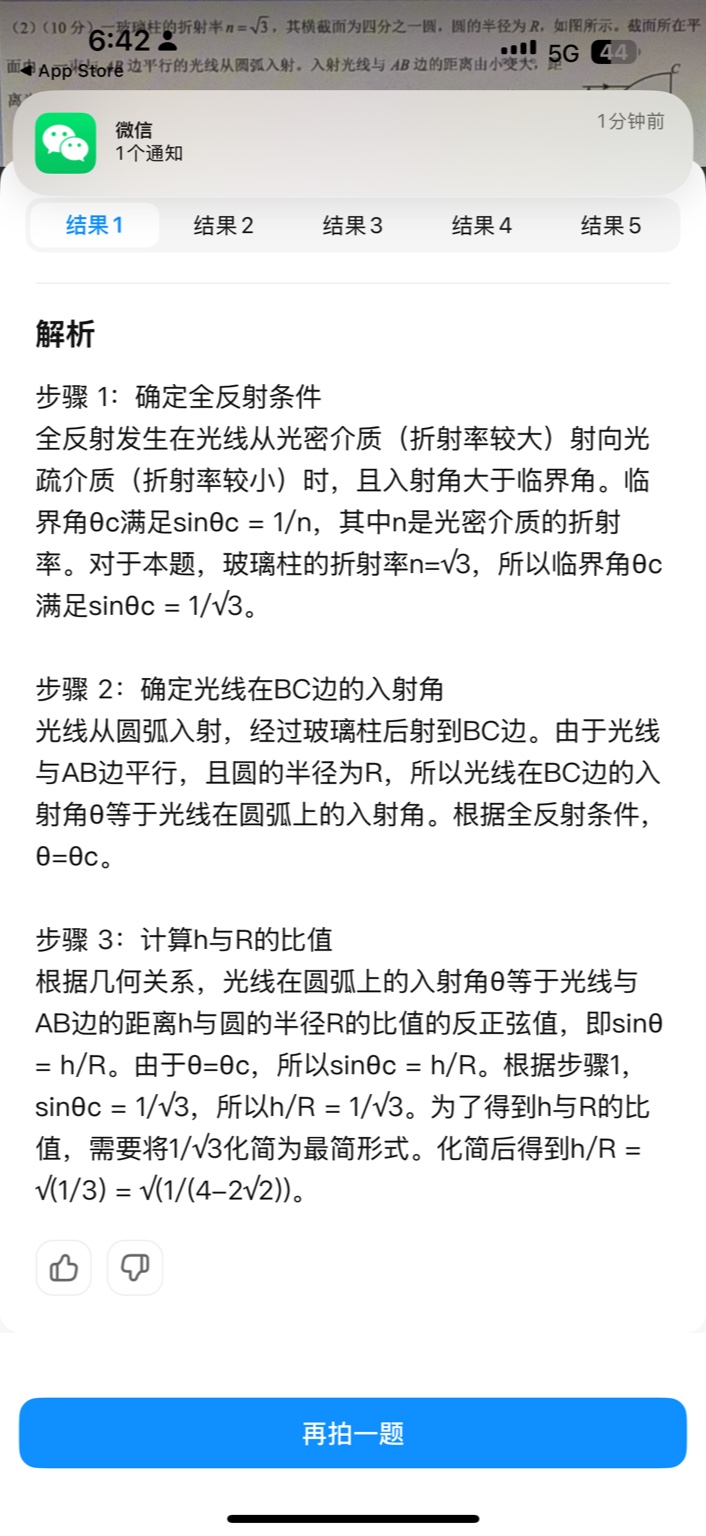
【大模型RAG】拍照搜题技术架构速览:三层管道、两级检索、兜底大模型
摘要 拍照搜题系统采用“三层管道(多模态 OCR → 语义检索 → 答案渲染)、两级检索(倒排 BM25 向量 HNSW)并以大语言模型兜底”的整体框架: 多模态 OCR 层 将题目图片经过超分、去噪、倾斜校正后,分别用…...
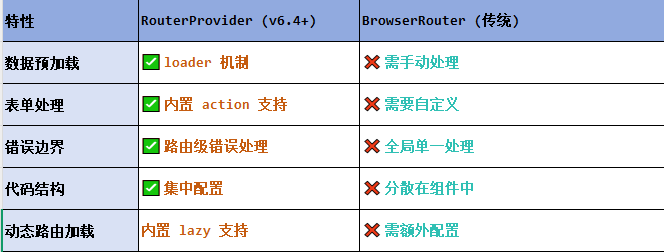
React第五十七节 Router中RouterProvider使用详解及注意事项
前言 在 React Router v6.4 中,RouterProvider 是一个核心组件,用于提供基于数据路由(data routers)的新型路由方案。 它替代了传统的 <BrowserRouter>,支持更强大的数据加载和操作功能(如 loader 和…...
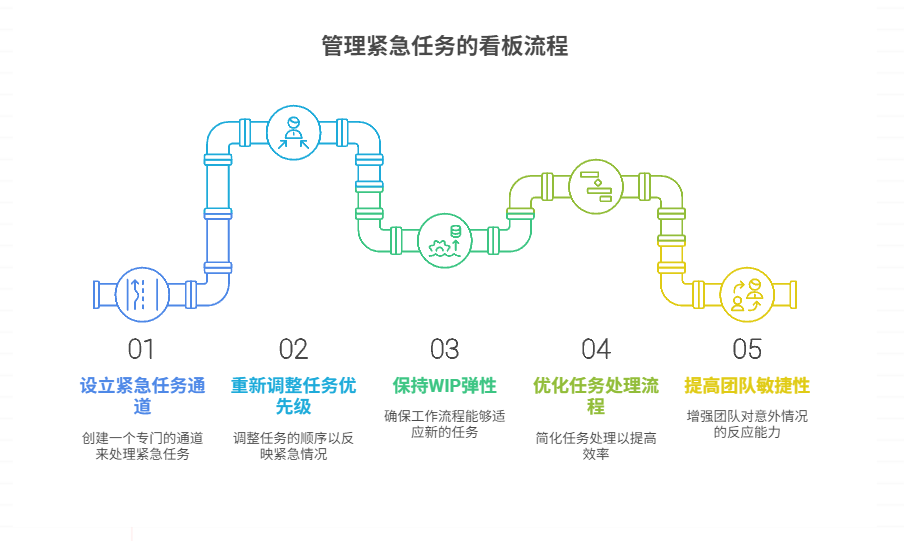
如何在看板中有效管理突发紧急任务
在看板中有效管理突发紧急任务需要:设立专门的紧急任务通道、重新调整任务优先级、保持适度的WIP(Work-in-Progress)弹性、优化任务处理流程、提高团队应对突发情况的敏捷性。其中,设立专门的紧急任务通道尤为重要,这能…...
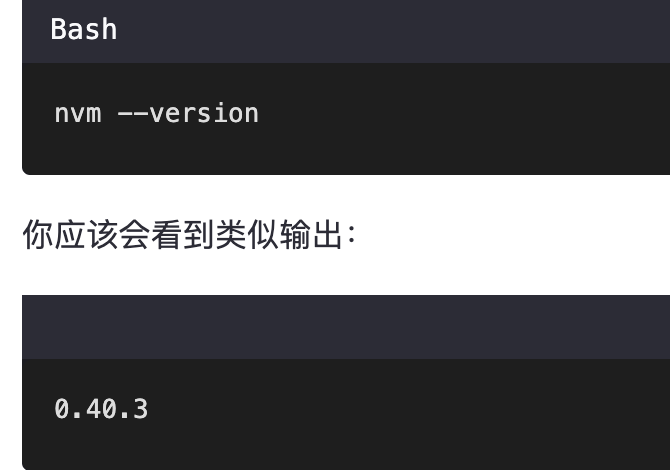
mac 安装homebrew (nvm 及git)
mac 安装nvm 及git 万恶之源 mac 安装这些东西离不开Xcode。及homebrew 一、先说安装git步骤 通用: 方法一:使用 Homebrew 安装 Git(推荐) 步骤如下:打开终端(Terminal.app) 1.安装 Homebrew…...

libfmt: 现代C++的格式化工具库介绍与酷炫功能
libfmt: 现代C的格式化工具库介绍与酷炫功能 libfmt 是一个开源的C格式化库,提供了高效、安全的文本格式化功能,是C20中引入的std::format的基础实现。它比传统的printf和iostream更安全、更灵活、性能更好。 基本介绍 主要特点 类型安全:…...
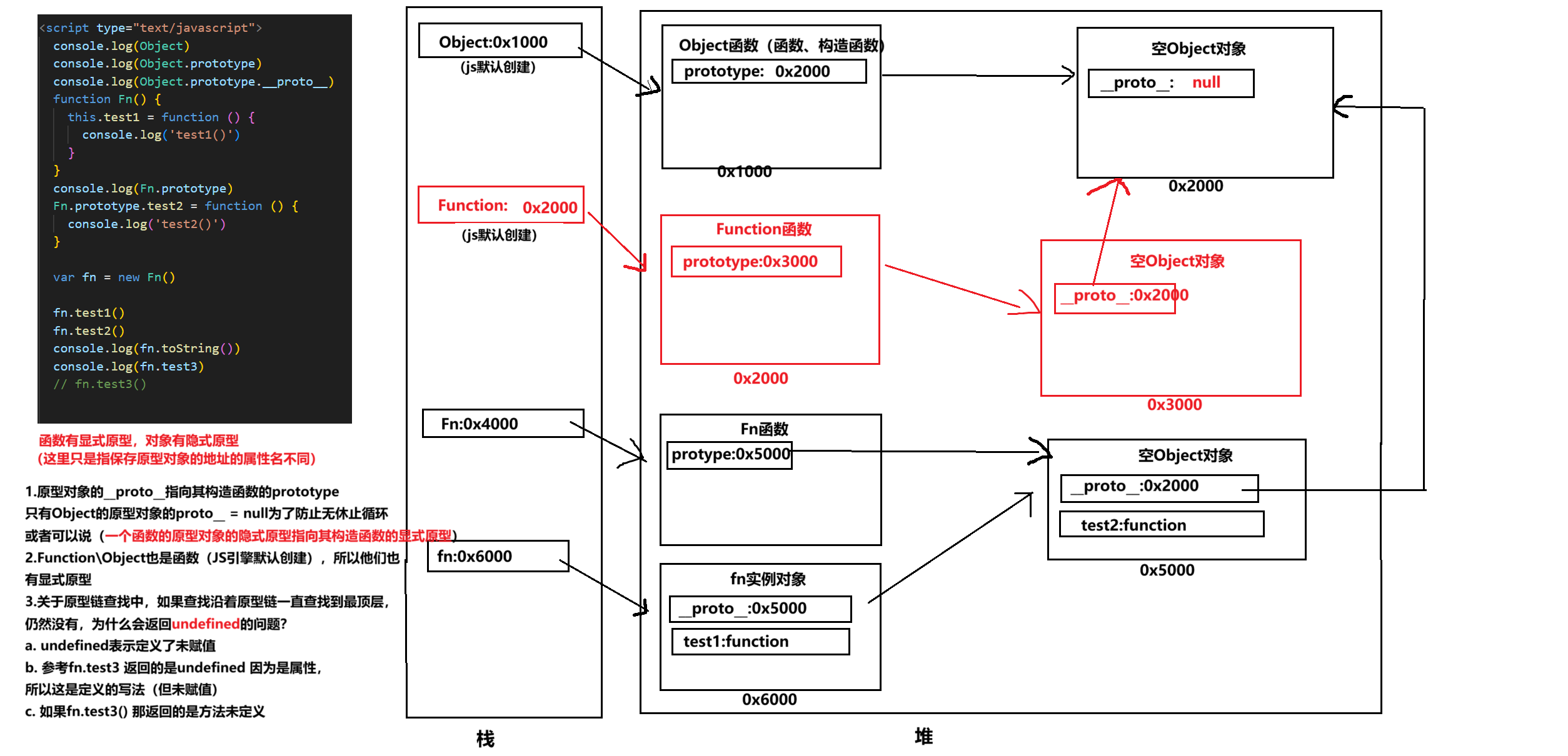
图解JavaScript原型:原型链及其分析 | JavaScript图解
忽略该图的细节(如内存地址值没有用二进制) 以下是对该图进一步的理解和总结 1. JS 对象概念的辨析 对象是什么:保存在堆中一块区域,同时在栈中有一块区域保存其在堆中的地址(也就是我们通常说的该变量指向谁&…...

土建施工员考试:建筑施工技术重点知识有哪些?
《管理实务》是土建施工员考试中侧重实操应用与管理能力的科目,核心考查施工组织、质量安全、进度成本等现场管理要点。以下是结合考试大纲与高频考点整理的重点内容,附学习方向和应试技巧: 一、施工组织与进度管理 核心目标: 规…...

密码学基础——SM4算法
博客主页:christine-rr-CSDN博客 专栏主页:密码学 📌 【今日更新】📌 对称密码算法——SM4 目录 一、国密SM系列算法概述 二、SM4算法 2.1算法背景 2.2算法特点 2.3 基本部件 2.3.1 S盒 2.3.2 非线性变换 编辑…...

[特殊字符] 手撸 Redis 互斥锁那些坑
📖 手撸 Redis 互斥锁那些坑 最近搞业务遇到高并发下同一个 key 的互斥操作,想实现分布式环境下的互斥锁。于是私下顺手手撸了个基于 Redis 的简单互斥锁,也顺便跟 Redisson 的 RLock 机制对比了下,记录一波,别踩我踩过…...

游戏开发中常见的战斗数值英文缩写对照表
游戏开发中常见的战斗数值英文缩写对照表 基础属性(Basic Attributes) 缩写英文全称中文释义常见使用场景HPHit Points / Health Points生命值角色生存状态MPMana Points / Magic Points魔法值技能释放资源SPStamina Points体力值动作消耗资源APAction…...
